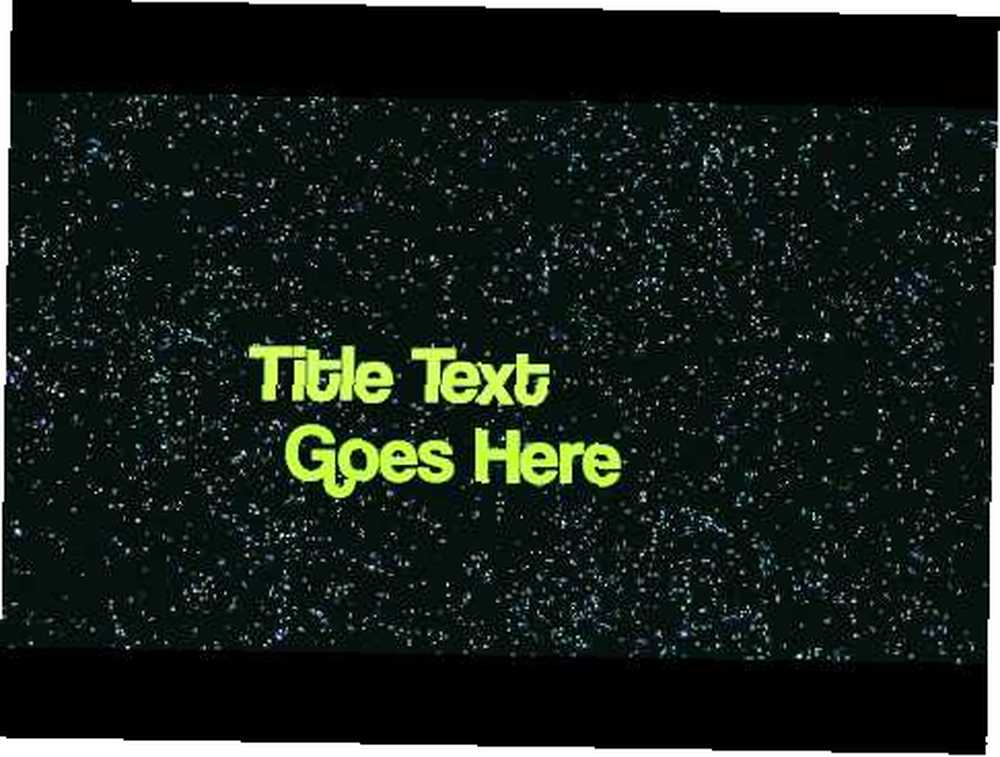
Michael Cain
0
1580
312
 Lorsque Apple a introduit Garageband dans sa suite logicielle créative dans iLife '04, les utilisateurs de Mac ont ainsi offert des centaines de boucles de musique et d’effets libres de droits pouvant être utilisés par les musiciens et les non-musiciens. Si vous connaissez les plus de 1 000 coupes préenregistrées, vous pouvez parfois les entendre dans les publicités télévisées et les émissions hollywoodiennes..
Lorsque Apple a introduit Garageband dans sa suite logicielle créative dans iLife '04, les utilisateurs de Mac ont ainsi offert des centaines de boucles de musique et d’effets libres de droits pouvant être utilisés par les musiciens et les non-musiciens. Si vous connaissez les plus de 1 000 coupes préenregistrées, vous pouvez parfois les entendre dans les publicités télévisées et les émissions hollywoodiennes..
Parmi tous les programmes iLife, Garageband est peut-être le moins utilisé par les utilisateurs de Mac, mais le logiciel ne sert pas uniquement à créer des chansons originales. Les boucles libres de droits peuvent être utiles pour tous les types d’activités créatives, y compris la musique de fond pour les diaporamas familiaux, diverses présentations YouTube, les vidéos de mariage et d’anniversaire, les sonneries. Comment créer vos propres sonneries uniques sur iPhone avec Garageband [Mac uniquement] Comment créer Comment créer et diffuser un podcast avec Garageband [Mac] Comment créer et diffuser un podcast avec Garageband [Mac] introductions et terminaisons, génériques de début et de fin, jingles d'actualités et beaucoup plus.
Le seul coût supplémentaire que vous payez pour les boucles est le temps qu'il faut pour découvrir ce que vous recherchez. Donc, si vous n'avez jamais exploité cette ressource, lisez les astuces et techniques suivantes.
Où les trouver
Les boucles Garageband sont bien sûr logées dans l’application elle-même. Depuis sa création, Garageband s'est développé avec de nombreuses fonctionnalités nouvelles et souvent intimidantes. Mais si tu”˜En ouvrant Garageband '09 ou la version '11 récemment publiée pour la première fois, vous pourriez vous sentir un peu intimidé par les choix.
Alors, pour mettre la main sur les boucles, choisissez Fichier> Nouveau dans Garageband. Ensuite, sélectionnez Nouveau projet et alors Boucles, les ouvrir dans Garageband.
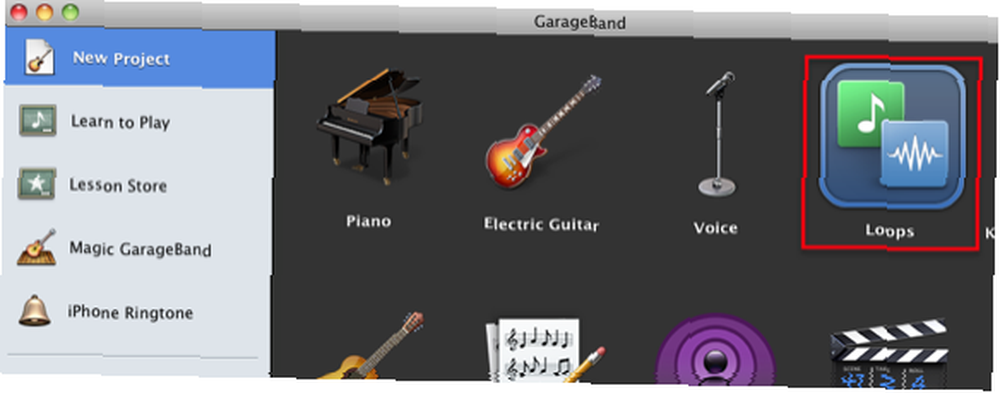
Sur le panneau de droite de Garageband, cliquez sur le panneau de sons du podcast..
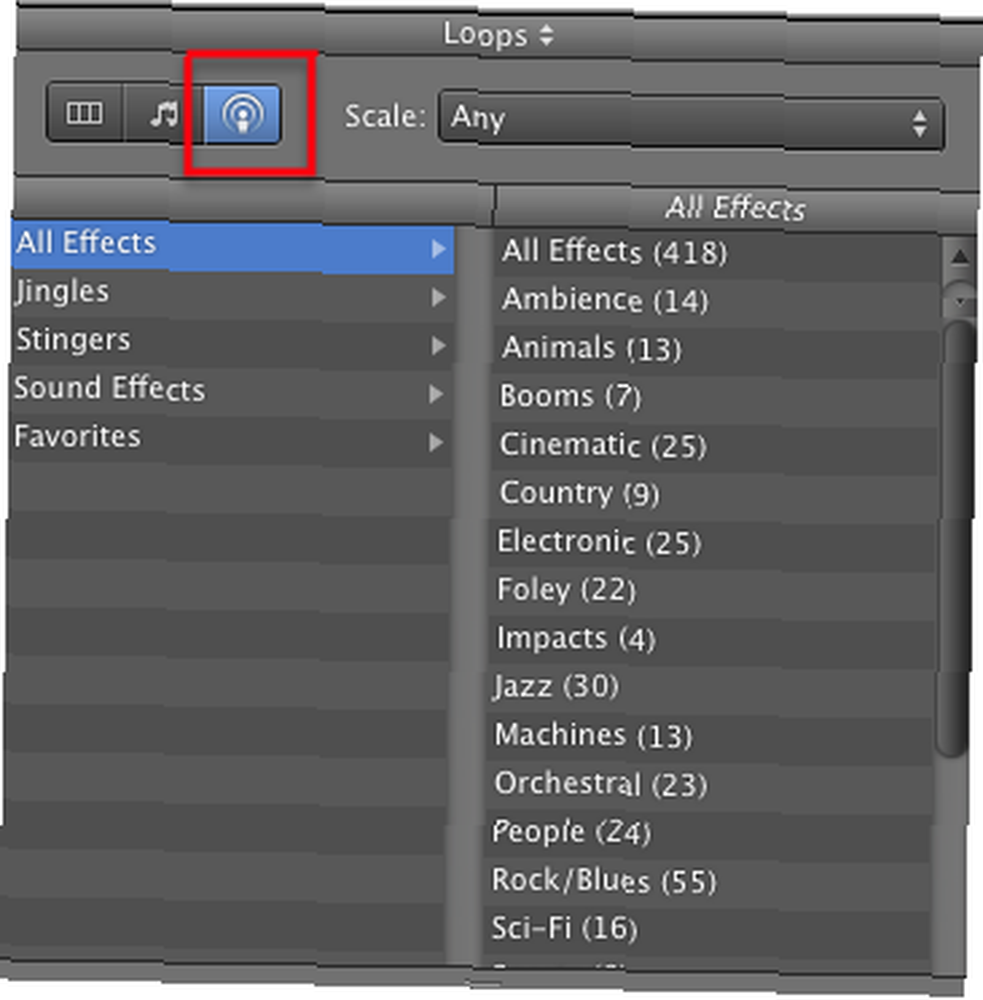
Ces mêmes boucles de podcast se trouvent dans les panneaux multimédias des dernières versions d'iMovie, iPhoto et iDVD. Vous n'avez donc pas besoin d'ouvrir Garageband pour y accéder..
Types de boucles et d'effets
Vous avez le choix entre 418 effets sonores et boucles pour s’adapter à presque tous les projets multimédias. Si vous recherchez une musique de fond pour une fête de naissance ou un diaporama de mariage, par exemple, cliquez sur Tous les effets> Cinematic, et cliquez sur le bouton Aperçu pour les boucles intitulées, Nouveau née et Patel Slide Long.
Clique sur le Jingles sections et vous obtenez des centaines de boucles qui fonctionnent très bien comme musique de fond pour les diaporamas, génériques d'ouverture et de fin de vidéos, ainsi que des podcasts.
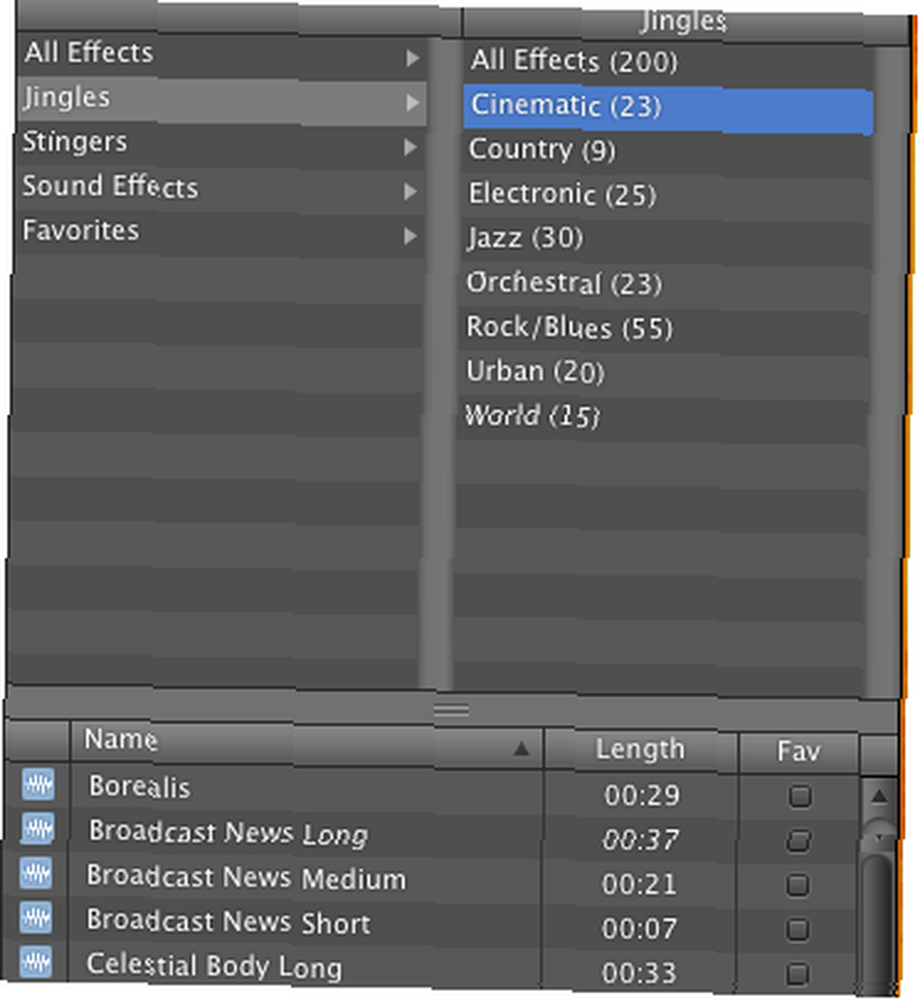
Comment les utiliser
La durée des boucles et des effets Garageband varie de moins d’une minute à deux minutes. Pour utiliser un ou plusieurs d'entre eux, sélectionnez et faites glisser une boucle dans l'éditeur et lisez-la plusieurs fois. Parcourez la collection de boucles et recherchez d’autres boucles et effets sur lesquels vous pouvez vous appuyer.
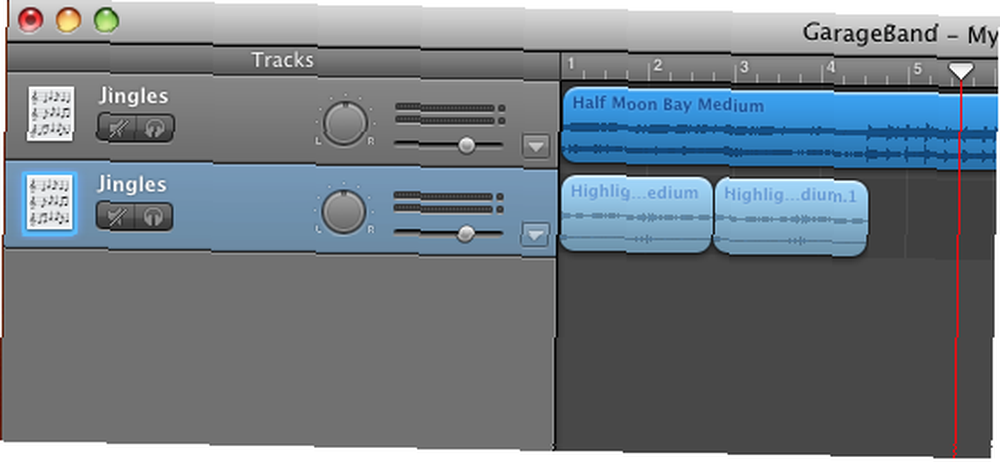
L'une des raisons pour lesquelles ils s'appellent boucles est qu'ils peuvent être répétés aussi souvent que vous le souhaitez. Placez votre curseur sur le bord supérieur droit d’une boucle (appelée techniquement, “Région”) et maintenez-le enfoncé jusqu'à ce que le pointeur de la boucle apparaisse. Faites glisser vers la droite pour répéter la boucle. Des entailles apparaîtront indiquant le début et la fin de chaque boucle répétée.
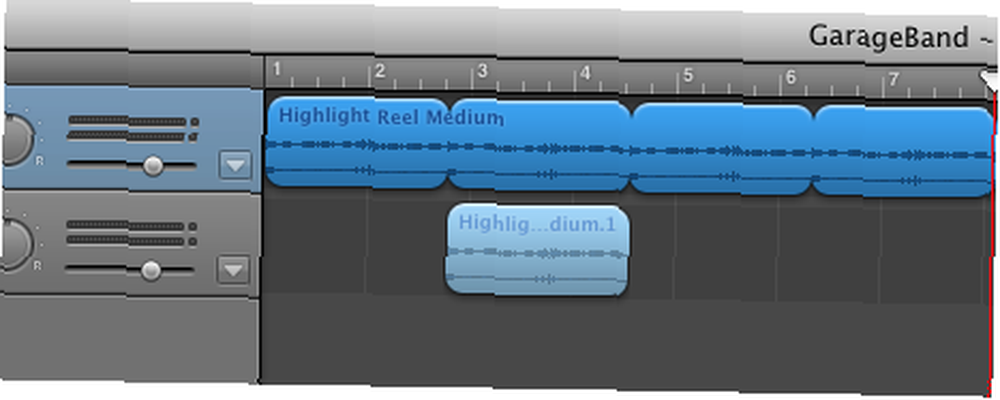
Si vous avez du temps et une bonne oreille pour la musique, vous pouvez bien sûr combiner des boucles pour les allonger. Garageband comprend plusieurs outils et fonctionnalités d'édition musicale pour aider vos pistes à paraître de manière parfaite et professionnelle. Vous pouvez découper, dupliquer, éditer et mélanger divers effets sonores dans des boucles, mais aussi ajouter des fondus enchaînés et des fondus enchaînés aux pistes..
Enregistrement de boucles
Pour enregistrer et utiliser vos projets de boucle en dehors de Garageband, il vous suffit de choisir Partager dans la barre de menus de Garageband et sélectionnez, “Envoyer la chanson à iTunes“. Lorsque des pistes sont exportées vers iTunes, vous pouvez y accéder dans le navigateur multimédia d'autres applications iLife..
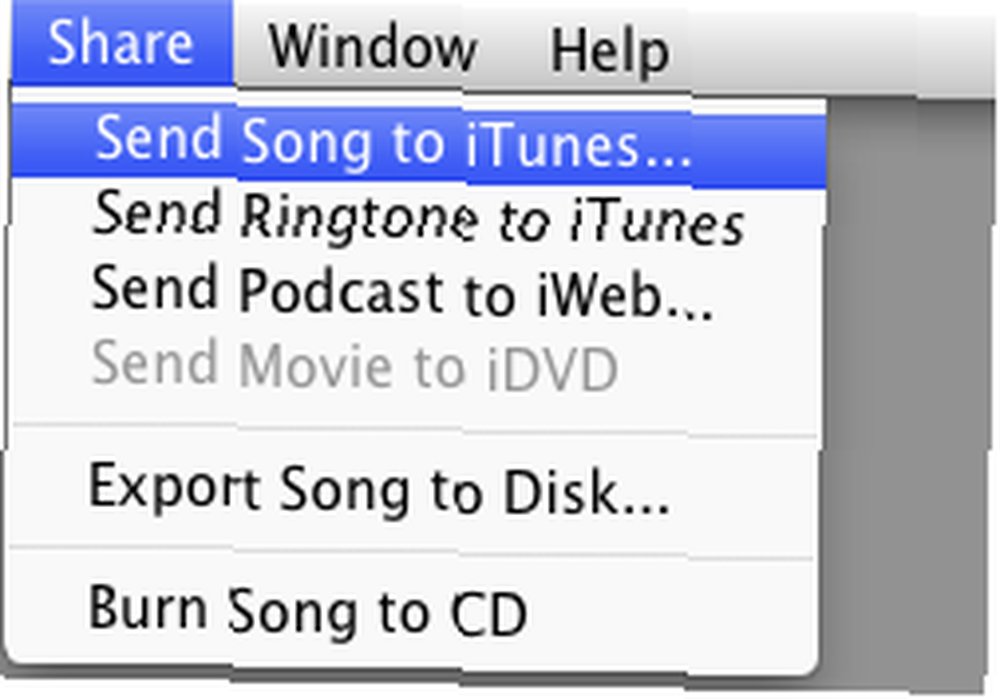
Lors de la sauvegarde d'un projet Garageband, vous pouvez également choisir de l'enregistrer dans le navigateur multimédia iLife, ce qui signifie que votre projet en particulier apparaîtra dans les autres applications iLife..
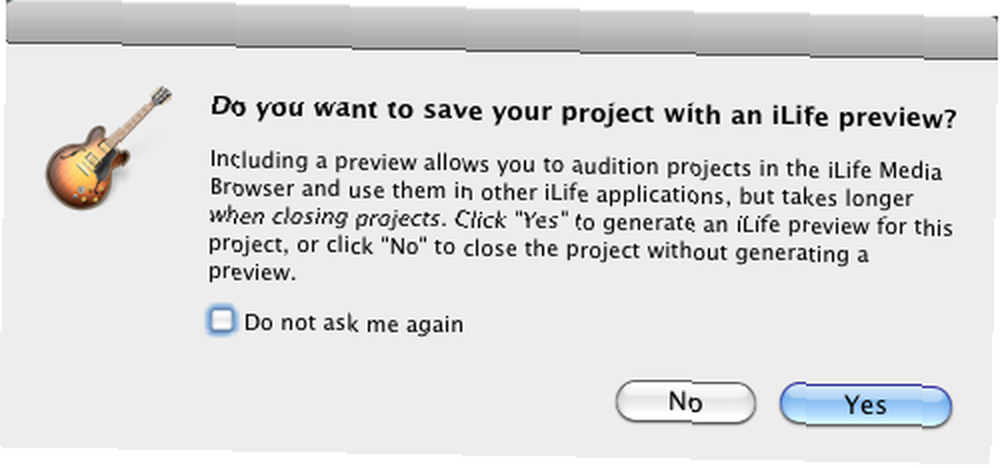
Boucles et titres iMovie
Voyons maintenant comment les boucles et les effets peuvent être utilisés avec des titres dans iMovie. Lancer le programme et créer un nouveau projet.
- Sélectionnez un thème de titre et faites-le glisser dans le story-board du projet..
- Maintenant, cliquez sur le Musique et effets sonores dans la barre d'outils iMovie.
- Pour les besoins de ce didacticiel, sélectionnez la collection d’effets Stringers dans le menu contextuel..
- Faites défiler vers le bas et sélectionnez le Synthé Zingers 04 effet. Faites glisser cette boucle au début du clip de titre.
- Maintenant, sélectionnez le plus long Conception synthétique 02 son et faites-le glisser sur le clip titre. Il s'adaptera à la longueur du clip.
- Appuyez sur le bouton de lecture d'iMovie pour voir et entendre un exemple d'utilisation des boucles et des effets sonores dans les productions vidéo d'iMovie..
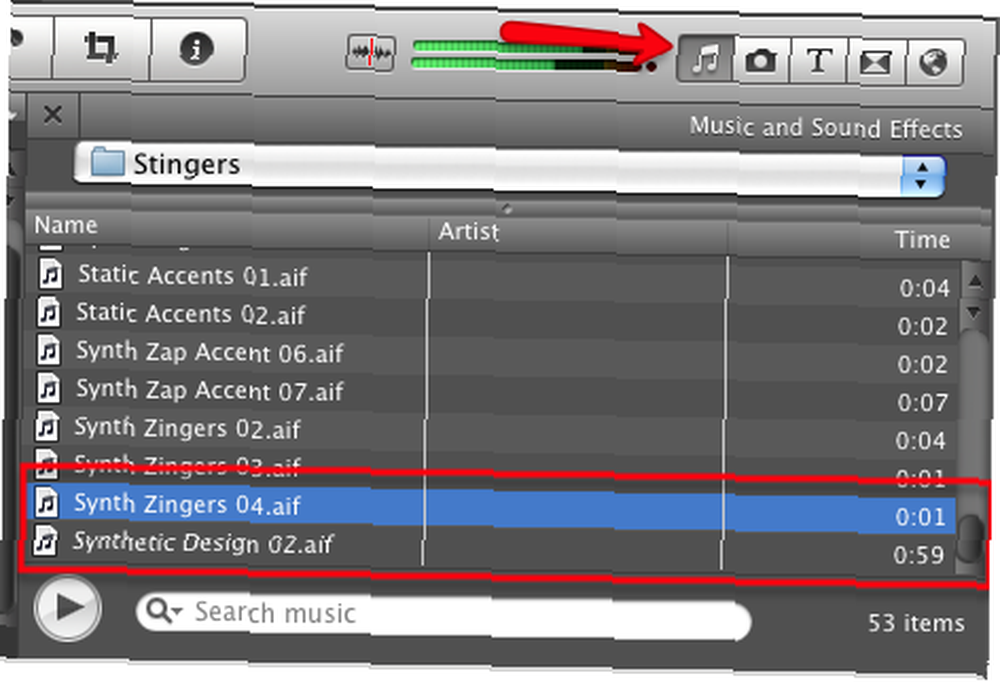
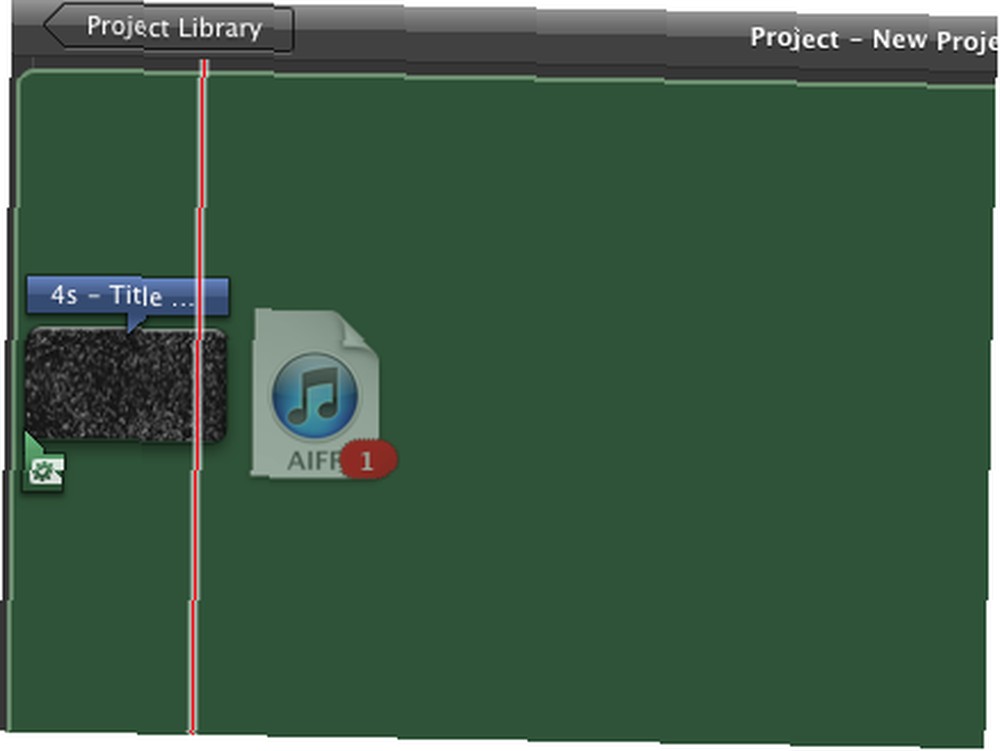
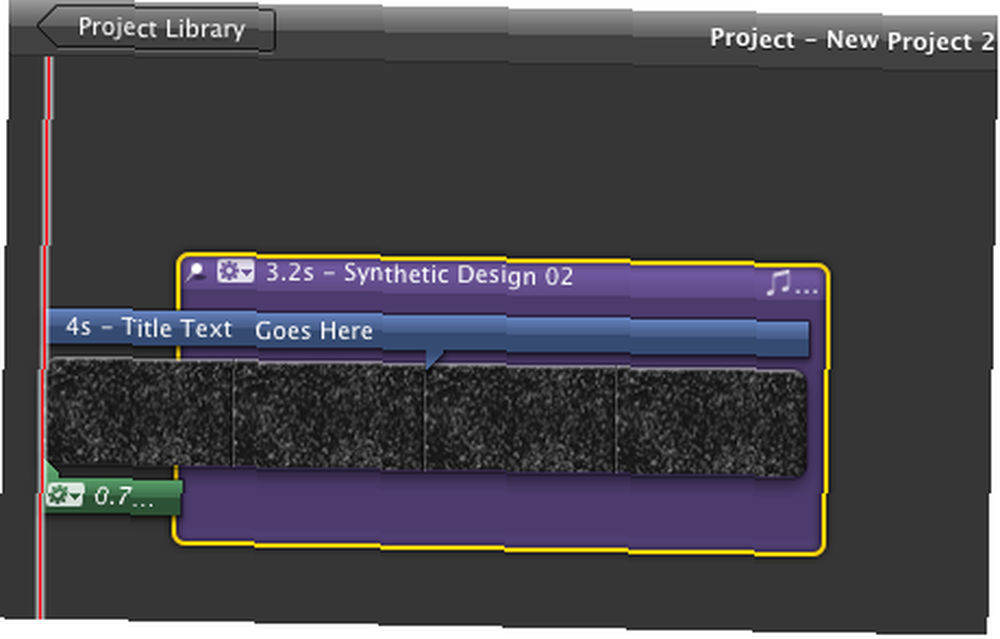
L'utilisation des boucles et des effets sonores de Garageband est illimitée. Étant donné que la suite iLife est souvent incluse dans tous les nouveaux Mac, il n'y a aucune raison de ne pas l'essayer.











